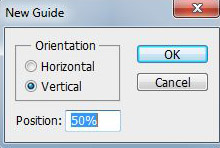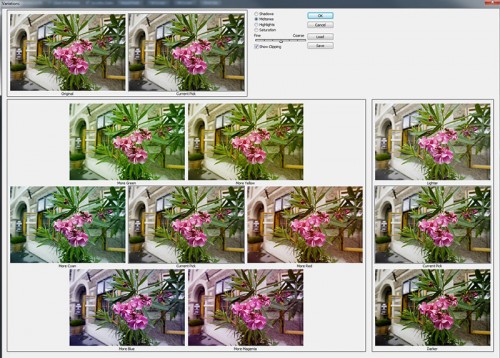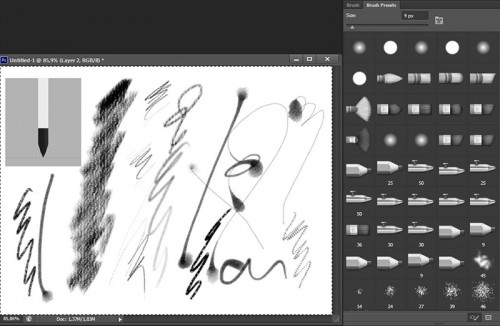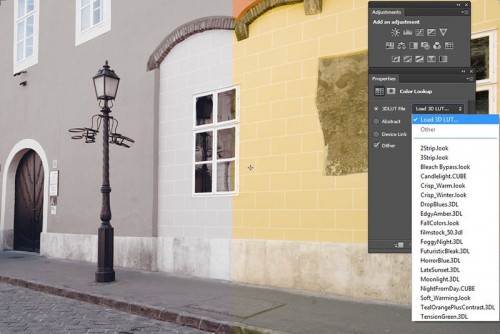2012. április 19. | fotótrükk, freebie, Photoshop tippek, trükkök
Nem hinném, hogy van valaki, aki ne ismerné, és legalább gyerekkorában ne nézte volna kerekedő szemekkel ezt az igen egyszerű, de annál látványosabb játékot. A lényege, hogy egy csőben szimmetrikusan elhelyeznek tükröket, ami megsokszorozza a benne lévő apró csillogó kis tárgyakat. A kaleidoszkóp mozgatásával végtelen, és szebbnél szebb variáció jeleníthető meg.
Valami hasonló hatást Photoshopban is el lehet érni, és ezzel nagyon izgalmas képeket alkothatunk.
Első lépésként válasszunk egy fotót, majd vágjuk szabályos négyzet alakúra. Ezt úgy tehetjük meg a legegyszerűbben, hogy a Crop eszközzel úgy húzunk, hogy közben a Shift-et nyomva tartjuk. Ha ez megvan, akkor behúzzuk a vízszintes és függőleges felező vonalat. Ha van GuideGuide pluginunk, akkor azzal, ha nincs, akkor a View>New Guide> és ott egyszer a vízszintest, egyszer a függőlegest választva 50%-ot írunk be. Nem árt a jobb szélére is húzni egyet, és ne felejtsük el, hogy a View-nál a Snap legyen bepipálva. Akinek az utóbbi két mondat kínainak hangzik, az olvassa el az erről szóló cikket.
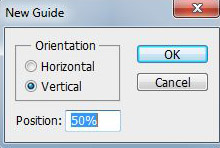
Ha ez megvan, a lasszó eszközzel készítünk egy háromszögű kijelölést. Gyakorlatilag mindegy melyik részen, én most a jobb felsőt választottam. A Snap azért kell, hogy pontosan a sarokpontokhoz rudju illeszteni a kijelölő eszközt.

(tovább…)
2012. április 12. | fotótrükk, Photoshop tippek, trükkök
A Photoshop egyik igen hatékony és egyszerű eszköze a fotók korrigálására. Hogy eddig miért is nem esett róla szó? Igazság szerint, nem jutott eszembe, mert sosem használom:) Mivel Raw-ban fotózok, a Camera Raw-ban végzem el a legtöbb beállítást. Ettől még a Variations nagyon jó, szóval ismerkedjünk meg vele.
Megnyitunk egy fotót, majd Image > Adjustments > Variations (Kép > Korrekciók > Változatok), és ez az ablak jelenik meg.
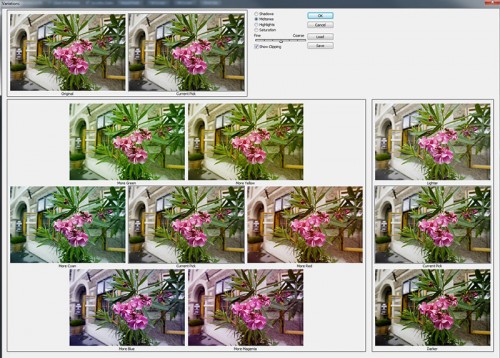 (tovább…)
(tovább…)
2012. április 5. | fotótrükk, Photoshop tippek, trükkök
A múlt héten már elkezdtük a Photoshop Cs6-tal való ismerkedést, de korántsem értünk a végére. Még rengeteg fantasztikus újdonság van hátra, így jöjjön a folytatás.
9. Ecsetek. Eddig a legnagyobb ecsetméret 2500 px volt, ez most a duplájára, azaz 5000 px-re növekedett. Ez nagyon jó, hisz egy csomó szél- és keretecsetet nem lehetett igazán jól használni a szokásos 3600 px-es scrap oldalon. Ezen kívül két szuperül használható ecset típus is bekerült, az erodible és az airbrush. Az erodible leginkább ceruzahatásra törekszik, állítgatni lehet, hogy mennyire „hagyjon ki”, mint ha tényleg valami grafittal rajzolnánk. Az airbrush meg szórja a festéket, és ehhez is rengeteg beállítás tartozik. Kell némi idő a kiismeréshez, én nagy művészi alkotásokat még nem hoztam vele létre, de ez persze nem a Photoshop hibája.
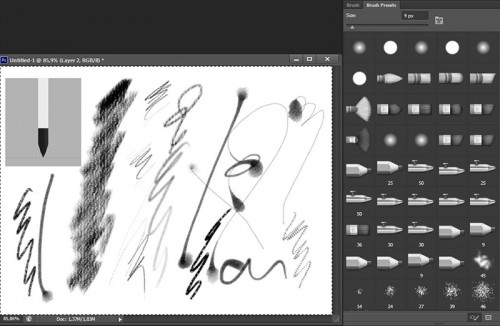
10. Color Lookup. A korrekciós rétegek palettája is némileg megváltozott, ha bármelyik lehetőségre rákattintunk, akkor egy Properties paletta jelenik meg a beállításokkal, de rögtön ott van a Mask panel is, amivel rögtön a korrekciós réteg maszkolását is elvégezhetjük, ha akarjuk. Megjelent egy új korrekciós lehetőség is, ami Color Lookup névre hallgat. Ezzel egy kattintásra különböző beállítások szerint tudjuk megváltoztatni a fotónkat.
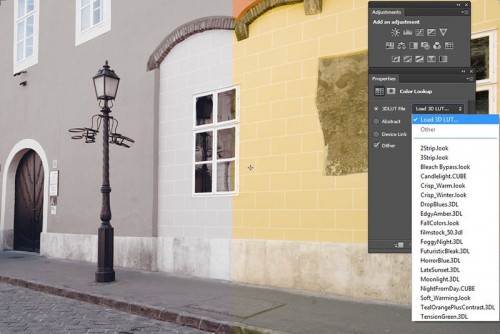
(tovább…)
2012. március 8. | fotótrükk, Photoshop tippek, trükkök
A Storyboard kapcsán ismét szóba került a képregény. Nem véletlen, hisz az ilyen típusú oldalakat előszeretettel készítik storyboard-os sablonokkal. Volt már egyszer cikk, ahol a képregény készítés egy módját mutattam be. A hozzátartozó ingyenes készletben benne van az action is, hogy a lusták gyorsabban készíthessék el. Ilyen rajzosító trükköket persze egész más úton is el lehet érni, és az eredmény is más lesz, de ugyanúgy alkalmas képregényszerű ábrázolásra. Szándékosan ugyanazt a fotót választottam, hogy a különbség jobban látszódjon.
Ez az alapkép:

A korábbi módszerrel ilyen lett:

(tovább…)
2012. február 16. | fotótrükk, Photoshop tippek, trükkök, videó
Elég rég mutattam be Photoshop plugint, és mivel ez épp most jelent meg, persze, hogy gyorsan kipróbáltam. Maga a cég nem ismeretlen, hisz korábban már bemutattam a Snap Art 2 -t.
Az Exposure 4 innen tölthető le, és 15 napig korlátozás nélkül használható. Letöltés és telepítés után, a Photoshop filterei közé beépülve, a hagyományos fotózást szimuláló fekete-fehér vagy színes képeket tud pillanatok alatt kreálni. Enélkül is bármit meg tudunk csinálni PS-ben, de ahhoz nagyobb szakértelem és lényegesen több idő kell. Itt meg a kezelőfelület segítségével gyorsan átfuthatjuk a lehetőségeket, tovább is alakíthatjuk, majd ha megtetszik az új variáció, el is tudjuk magunknak menteni.
A felhasználói felület könnyen áttekinthető, és minden különösebb angol-, és egyéb tudás nélkül kiismerhető. Elképesztő mennyiségű film tulajdonságát igyekeztek összeszedni, és a régi hatás erősítéséhez vignettálást, textúrázást és egyéb finomságokat is hozzátettek, csak győzzük kipróbálni. Bár én szeretem magamnak csak a Photoshopban átdolgozni a képeket, mert akkor pontosan tudom, hogy mi miért is történik, kifejezetten élvezetes csak úgy „bután” össze-vissza nyomkodni a gombokat, húzogatni a csúszkákat, hogy a legjobban tetsző variációt elérjem.
Most egy-két mintafotó, majd egy videó, amiben közelebbről megismerkedhetünk a programmal. Vidd fölé az egeret, hogy meglásd a különbséget.

(tovább…)
2012. február 2. | fotótrükk, Photoshop tippek, trükkök
Némi alapinfó, mert ezt azért nem a Photoshop találta ki:) A szemünk csak bizonyos tartományban érzékeli a napból érkező különböző hullámhosszú elektromágneses sugárzást. Ez kb. 400 nm (nanométer) és 780 nm közé esik. Ahogy a képen is láthatjuk, innentől kb. 1 μm-ig (micrometer) beszélünk az infravörös tartományról.
Csak hogy idegesítsem a fizikát utáló népeket, 1 méter egyenlő 1 000 000 000 nm-rel, és 1 méter egyenlő 1 000 000 μm-rel, szóval egyik kisebb, mint a másik:)

A szemünk számára láthatatlan tartomány megörökítése nem mai találmány. Az első infravörös fényre érzékeny fotólemez elkészítése még 1910-ben történt. Mivel a sötétben látás képessége a katonaság számára felmérhetetlen lehetőség volt, igen intenzíven fejlesztették a technikát. Hosszú idő telt el addig, míg ebből olyan film lett, amit egy fotózást kedvelő ember is fel tudott használni. A Kodak High Speed Infrared filmje 1954-ben került forgalomba, ezt már elég használhatónak lehet nevezni. Ezek a filmek mindig jóval drágábbak voltak a normálisnál, ráadásul gyorsan megromlottak, így csak egy szűk réteget érintettek meg, akik művészi felvételeket készítettek ezzel a technikával.
Ugorjunk egy nagyot, nem akarok belebonyolódni a kérdésbe. A digitális fotózás nagy változást hozott, mert az érzékelő szenzor képes látni az infravörös fényt is, de mivel ez igencsak rontaná a normál fotó minőségét, kiszűrik ezekeket a sugarakat egy IR zárószűrővel. Ennek kivédésére vagy egy speciálisan átalakított gép, vagy egy infraszűrő használata adhat lehetőséget. Senkit nem akarok egyikre sem rábeszélni, csak hogy legyen valami fogalmunk a témáról.
Hogy mitől érdekesek ezek a fotók? A látható fényben világos tárgyak IR-ben sötétek lesznek, amelyiknek meg sötétnek kellene lennie, az meg világos. És ez igen különleges képeket eredményez.
Ennyi bevezető után naná, hogy eljutunk a Photoshophoz, amivel nagyon jól lehet imitálni ezt a hatást. Megközelítőleg sem lesz olyan szép, mint egy „igazi”, de ha olyat még úgysem láttunk, akkor nem észlelhető a különbség. 🙂
Mutatok pár oldalt inspirációként (meg ilyen jókat úgysem tudok csinálni:)) , majd jön egy-két tipp. A képre klikkelve eljutsz az eredeti oldalra, ahol még több szuper fotó található. (Ezek között van igazi, és PS-ben létrehozott is.)

(tovább…)